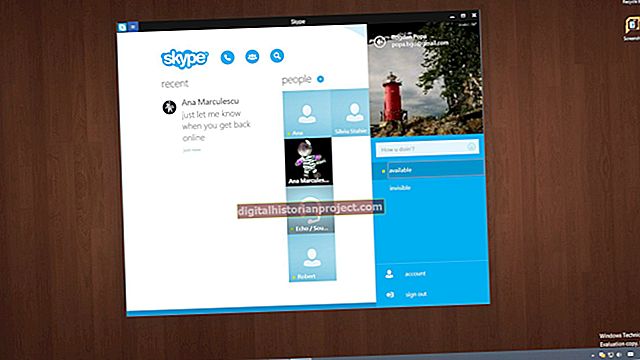اگرچہ آپ کے گھر کے کمپیوٹر سے ڈیٹا کا غیر متوقع نقصان یقینی طور پر اچھا نہیں ہے ، لیکن آپ کے بزنس پی سی میں اہم فائلوں کا نقصان آپ کے نیچے کی لکیر اور معاش کو متاثر کرسکتا ہے۔ چونکہ ہارڈ ڈرائیو کے حادثے بدترین ممکنہ وقت ہوسکتے ہیں ، لہذا اہم اعداد و شمار کی پشت پناہی کرنا نہ صرف ہوشیار ہوتا ہے بلکہ ضروری ہے۔ ایک مغربی ڈیجیٹل پاسپورٹ بیرونی USB ہارڈ ڈرائیو آپ کو اہم فائلوں کو اپنے سسٹم ڈرائیو سے جلدی سے بچانے اور یہاں تک کہ محفوظ سائٹ اسٹوریج کے ل them ان کو اپنے ساتھ لے جانے کے قابل بناتا ہے۔
WD کہیں بھی بیک اپ انسٹال کریں
1
USB کیبل کو WD پاسپورٹ ڈرائیو اور کمپیوٹر سے مربوط کریں۔ ویسٹرن ڈیجیٹل پاسپورٹ ڈرائیو کا پتہ لگانے کے لئے ونڈوز کے لئے کچھ سیکنڈ انتظار کریں اور اسے استعمال کے ل initial شروع کریں۔
2
فائل ایکسپلورر لانچ کرنے کے لئے "ونڈوز-ای" دبائیں۔ فائل ایکسپلورر ونڈو میں ڈبلیو ڈی پاسپورٹ ڈرائیو کیلئے ڈرائیو لیٹر آئیکن پر ڈبل کلک کریں۔
3
ہارڈ ڈرائیو پر "WDAnyorsesBackup_Windows.zip" فائل منتخب کریں ، اور پھر اسے کلپ بورڈ میں کاپی کرنے کے لئے "Ctrl-C" دبائیں۔
4
فائل ایکسپلورر پین میں "ڈاؤن لوڈ" لنک پر کلک کریں۔ ڈاؤن لوڈ لائبریری میں WDAnybodyBackup_Windows.zip فائل کو پیسٹ کرنے کے لئے "Ctrl-V" دبائیں۔
5
ڈاؤن لوڈ لائبریری کے فولڈر ونڈو میں WDAnybodyBackup_Windows.zip کو نمایاں کریں ، اور پھر "کمپریسڈ فولڈر ٹولز" ٹیب پر کلک کریں جو ربن بار پر ظاہر ہوتا ہے۔ کمپریسڈ فائل کے مشمولات کو ایک نئے فولڈر میں "WDAnyorsesBackup_Windows" کہتے ہیں۔
6
"WDAnyorsesBackup_Windows" فولڈر پر ڈبل کلک کریں ، اور پھر "Setup.exe" پر ڈبل کلک کریں۔ منتخب کریں زبان منتخب کریں باکس میں اپنی پسند کی زبان منتخب کریں ، اور پھر "ٹھیک ہے" پر کلک کریں۔ اشارہ کرنے پر ویلکم اسکرین ونڈو پر "اگلا" پر کلک کریں۔
7
"میں لائسنس کے معاہدے کی شرائط قبول کرتا ہوں" کے اختیار کو فعال کریں ، اور پھر "اگلا" پر کلک کریں۔ اپنے کمپیوٹر پر WD کہیں بھی بیک اپ انسٹال کرنے کے لئے سیٹ اپ کی افادیت کے لئے کچھ سیکنڈ انتظار کریں ، اور پھر اشارہ ملنے پر "Finish" پر کلک کریں۔ اگر افادیت آپ کو اپنے کمپیوٹر کو دوبارہ شروع کرنے کا اشارہ کرتی ہے تو ، "ہاں" پر کلک کریں۔
بیک اپ انجام دیں
1
اپنے کمپیوٹر پر WD کہیں بھی بیک اپ لانچ کریں۔ اس بات کو یقینی بنائیں کہ آپ کا مخصوص پاسپورٹ ڈرائیو ماڈل ڈبلیو ڈی کہیں بھی بیک اپ کنفیگریشن ونڈو کے دائیں جانب ڈراپ ڈاؤن فہرست میں نظر آئے اور پھر "میری بیک اپ کو کسٹمائز کریں" پر کلک کریں۔
2
"بنائیں" بٹن پر کلک کریں ، اور پھر "اگلا" پر کلک کریں۔ اپنی بیک اپ منزل مقصود کو منتخب کریں ونڈو میں "ہارڈ ڈرائیوز" پر کلک کریں ، اور پھر "براؤز" بٹن پر کلک کریں۔ فائل براؤزر ونڈو میں ڈبلیو ڈی پاسپورٹ ڈرائیو کیلئے ڈرائیو لیٹر منتخب کریں ، اور پھر "کھولیں" پر کلک کریں۔ "اگلا" بٹن پر کلک کریں۔
3
"میرے اپنے بیک اپ آئٹمز" پر کلک کریں ، اور پھر وہ لائبریریوں اور فولڈروں کو منتخب کریں جن کا آپ سمارٹ پککس ٹیب پر بیک اپ کرنا چاہتے ہیں۔ اگر آپ پروگرام کے ذریعہ تجویز کردہ تمام لائبریریوں اور فولڈرز کا بیک اپ لینا چاہتے ہیں تو ، "سبھی کو منتخب کریں" پر کلک کریں۔ WD پاسپورٹ ڈرائیو پر آپ جو ڈیٹا کے ذرائع کو بیک اپ بنانا چاہتے ہیں اسے منتخب کرنے کے بعد "منتخب کریں" کے بٹن پر کلک کریں۔
4
بیک اپ ونڈو کے لئے منتخب کردہ آئٹمز میں منتخب فولڈرز اور لائبریریوں کی تصدیق کریں ، اور پھر "اگلا" پر کلک کریں۔ "بیک اپ پلان کا نام داخل کریں" فیلڈ میں بیک اپ کے لئے وضاحتی نام درج کریں ، اور پھر "اگلا" پر کلک کریں۔ WD پاسپورٹ ڈرائیو میں منتخب فولڈروں اور لائبریریوں کا بیک اپ لینے کا اشارہ کرنے پر "مکمل" پر کلک کریں۔
5
جب آپ اپنے کمپیوٹر پر دوسرے کام انجام دیتے ہو تو WD کہیں بھی بیک اپ پروگرام کو کم سے کم کرنے اور اسے پس منظر میں چلانے کا اشارہ کرتے وقت "جاری رکھیں" پر کلک کریں۔